- Industrial & lab equipment
- Electrical equipment & supplies
- Batteries & accessories
- Battery chargers
- Benutzerhandbuch
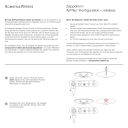
Werbung
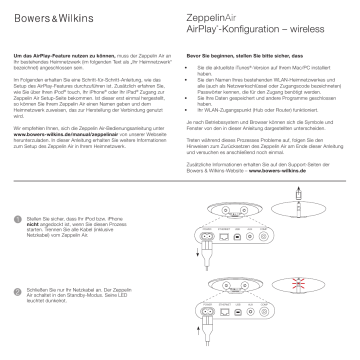
ZeppelinAir
AirPlay
®
-Konfiguration – wireless
Um das AirPlay-Feature nutzen zu können, muss der Zeppelin Air an
Ihr bestehendes Heimnetzwerk (im folgenden Text als „Ihr Heimnetzwerk“ bezeichnet) angeschlossen sein.
Im Folgenden erhalten Sie eine Schritt-für-Schritt-Anleitung, wie das
Setup des AirPlay-Features durchzuführen ist. Zusätzlich erfahren Sie, wie Sie über Ihren iPod ® touch, Ihr iPhone ® oder Ihr iPad ® Zugang zur
Zeppelin Air Setup-Seite bekommen. Ist dieser erst einmal hergestellt, so können Sie Ihrem Zeppelin Air einen Namen geben und dem
Heimnetzwerk zuweisen, das zur Herstellung der Verbindung genutzt wird.
Wir empfehlen Ihnen, sich die Zeppelin Air-Bedienungsanleitung unter
www.bowers-wilkins.de/manual/zeppelinair von unserer Webseite herunterzuladen. In dieser Anleitung erhalten Sie weitere Informationen zum Setup des Zeppelin Air in Ihrem Heimnetzwerk.
Bevor Sie beginnen, stellen Sie bitte sicher, dass
• Sie die aktuellste iTunes ® -Version auf Ihrem Mac/PC installiert haben.
• Sie den Namen Ihres bestehenden WLAN-Heimnetzwerkes und alle (auch als Netzwerkschlüssel oder Zugangscode bezeichneten)
Passwörter kennen, die für den Zugang benötigt werden.
• Sie Ihre Daten gespeichert und andere Programme geschlossen haben.
• Ihr WLAN-Zugangspunkt (Hub oder Router) funktioniert.
Je nach Betriebssystem und Browser können sich die Symbole und
Fenster von den in dieser Anleitung dargestellten unterscheiden.
Treten während dieses Prozesses Probleme auf, folgen Sie den
Hinweisen zum Zurücksetzen des Zeppelin Air am Ende dieser Anleitung und versuchen es anschließend noch einmal.
Zusätzliche Informationen erhalten Sie auf den Support-Seiten der
Bowers & Wilkins-Website – www.bowers-wilkins.de
Stellen Sie sicher, dass Ihr iPod bzw. iPhone
nicht angedockt ist, wenn Sie diesen Prozess starten. Trennen Sie alle Kabel (inklusive
Netzkabel) vom Zeppelin Air.
POWER ETHERNET USB AUX COMP
Schließen Sie nur Ihr Netzkabel an. Der Zeppelin
Air schaltet in den Standby-Modus. Seine LED leuchtet dunkelrot.
ETHERNET USB AUX COMP
Drücken Sie die Standby-Taste einmal. Die LED blinkt lila. Warten Sie, bis die LED gelb zu blinken beginnt. (Achtung: Das kann bis zu
60 Sekunden dauern.)
60s
Wählen Sie an Ihrem Mac/PC das Netzwerk
Zeppelin_Air_Setup und warten Sie ca.
45 Sekunden, bis die Verbindung mit Ihrem
Mac/PC steht.
Öffnen Sie Ihren Browser und geben Sie
http://169.254.1.1 in das Adressfeld ein.
Drücken Sie die Return-Taste und die
Zeppelin Air Setup-Seite öffnet sich.
Kann die Seite nicht angezeigt werden, so gehen Sie auf die Support-Seiten der
Bowers & Wilkins-Webseite.
Geben Sie den Namen des Zeppelin
Air ein (z. B. Zeppelin Air-Wohnzimmer,
Zeppelin Air-Küche usw.) und klicken Sie auf „Apply Now“.
45s http://169.254.1.1
45s
Change Settings Current Settings
Zeppelin Air Wireless Settings
Zeppelin Air Name: Zeppelin Air Office Apply Now
Klicken Sie auf der Seite „“New settings were successfully applied“ (Neue Einstellungen wurden erfolgreich übernommen) auf „OK“, um zur Setup-Seite zurückzukehren.
http://169.254.1.1
Change Settings Current Settings
New settings were successfully applied.
OK
Wählen Sie Ihr Heimnetzwerk aus der
Liste aus.
Geben Sie das Passwort für Ihr Heimnetzwerk richtig ein. Es wird empfohlen, bei WLAN-
Passwörtern die Verwendung von Sonderzeichen
(wie z. B. :, -, +, *, /, =, $, etc.) zu vermeiden.
Bei Verbindungsproblemen kann es daher u. U. nötig sein, das Passwort Ihres WLAN-Routers entsprechend anzupassen.
Klicken Sie auf „Join“.
Klicken Sie im Pop-Up-Dialogfenster unter der Warnmeldung auf „OK“.
http://169.254.1.1
Change Settings Current Settings
Wireless network: Choose item
Another network 01
Your home network
Password:
Join http://......
Warning: Incorrect parameters may cause undesired behaviour. To save the new settings, click OK.
Warten Sie ca. 15 Sekunden, bis die Verbindung mit Ihrem Mac/PC steht. War dieser Schritt erfolgreich, so ändert sich die Farbe der LED am
Zeppelin Air. Sie leuchtet nun permanent lila.
Geschieht dies nicht, so finden Sie hilfreiche
Informationen auf den Support-Seiten der
Bowers & Wilkins-Webseite.
Wird die Verbindung zwischen Ihrem Mac/PC und Ihrem Heimnetzwerk nicht automatisch hergestellt, so tun Sie dies jetzt.
Starten Sie die iTunes ® -Anwendung.
Klicken Sie auf das AirPlay-Symbol unten rechts in iTunes und wählen Sie in der Drop-Down-Liste den
Zeppelin Air aus.
Drücken Sie Play. Die Wiedergabe über den Zeppelin
Air beginnt.
45s iTunes
15s
45s iTunes
Sollten während dieses Vorgangs Probleme auftreten, können Sie den Zeppelin Air zurücksetzen und die
Schritte anschließend noch einmal durchführen.
Verwenden Sie die Spitze einer Büroklammer oder etwas
Ähnliches, um die Reset-Taste zu drücken, die sich zwischen dem USB- und dem Ethernet-Anschluss an der
Geräterückseite befindet. Halten Sie die Taste solange gedrückt, bis die LED dunkelrot zu leuchten beginnt. Der
Zeppelin Air muss mindestens eine Minute laufen, bevor er sich zurücksetzt.
Erscheint während des Vorgangs eine Fehlermeldung, erhalten Sie im Support-Bereich auf unserer Webseite weitere Informationen.
POWER ETHERNET USB AUX COMP
Sollten Sie weitere Informationen benötigen oder sich die Zeppelin
Air-Bedienungsanleitung herunterladen wollen, so besuchen Sie den
Support-Bereich auf unserer Webseite www.bowers-wilkins.de
Werbung
Verwandte Handbücher
Werbung